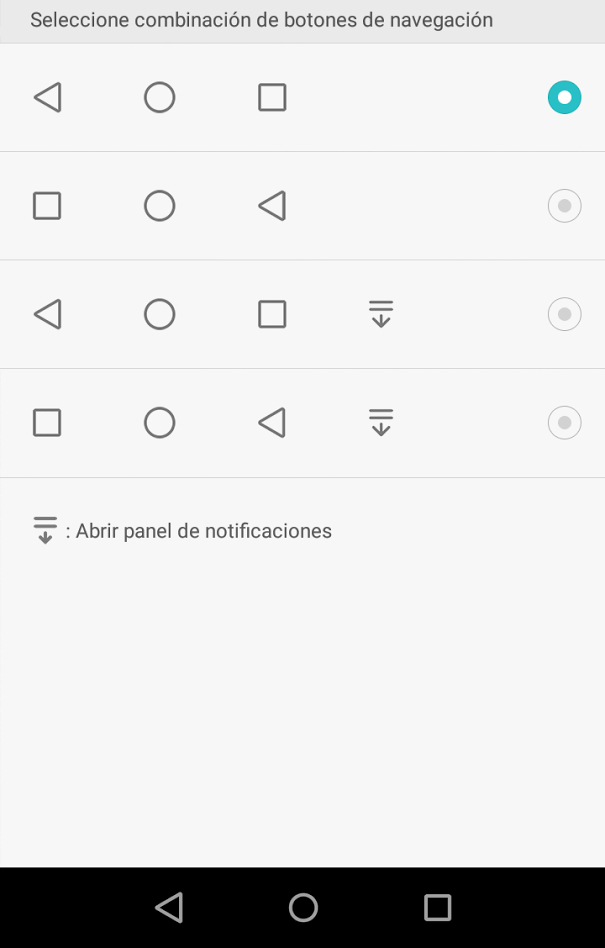Hvis du har en Huawei P8 Lite, har den en af de bedst sælgende telefoner i år, en mobil, der endda kunne have overgået Motorola Moto G 2015 i salg, og en af årets bedste mellemklassesmartphones. Med dette trick kan du ændre rækkefølgen af knapperne på navigationslinjen på din Huawei P8 Lite.
Navigationslinje
Navigationslinjen er et element, der identificerer Android perfekt, og som adskiller styresystemet fra iOS. Denne bjælke inkluderer knapperne Hjem, Tilbage og Multitasking (tidligere Indstillinger). Men over tid har forskellige smartphone-producenter ændret rækkefølgen af elementerne i navigationslinjen. Hvis du er vant til at bruge en Samsung-smartphone, vil du vide, at tilbage-knappen er den til højre, selvom det logiske kan synes, at knappen er til venstre, for netop symbolet er en pil, der går mod venstre. Det bedste ved Huawei P8 Lite, samt Huawei P8 selv, er, at det er muligt at ændre rækkefølgen af navigationsknapperne, ved at kunne vælge om vi vil bytte tilbage-knappen til Multitasking-knappen. Det er endda muligt at vælge, om vi vil have en knap med til at få navigationslinjen til at forsvinde fra skærmen, noget der kunne være fantastisk, når vi for eksempel vil afspille eller se en video.
For at vælge den konfiguration, du ønsker, skal du gå til Indstillinger og her til Navigationslinje-sektionen, og du vil finde en skærm som den, du ser på billedet, der ledsager dette indlæg. En meget simpel justering, som Huawei P8 Lite og også Huawei P8 har, og som burde være til stede i lagerversionen af Android af Nexus, så brugerne kan ændre rækkefølgen af knapperne på navigationslinjen.